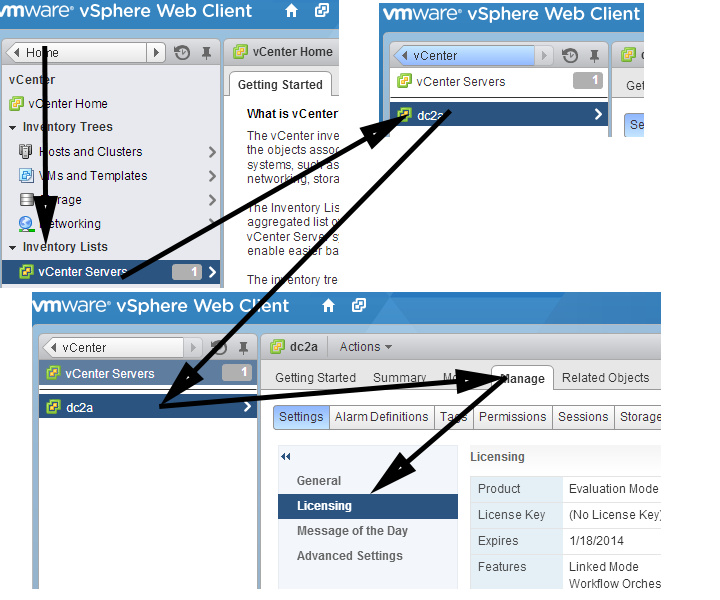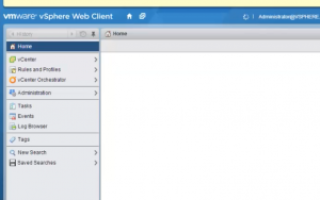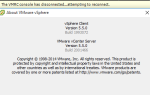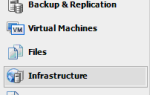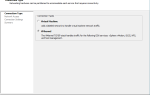20 ноября VMware
Как часть лаборатории, которую я строю, чтобы взглянуть на Zerto Virtual Replication (см. Ссылку справа), я создаю виртуальную лабораторию DR, я создал свои хосты, и теперь мне нужно управлять ими с помощью моего виртуального устройства VMware 5.5. Здесь мы пройдем базовую установку и настройку виртуального устройства. Для начала вам потребуется импортировать OVF, ознакомьтесь с предыдущим руководством по импорту OVF в VMware.
После того, как вы импортировали виртуальное устройство OVF и назвали его, мы можем продолжить. Процесс установки действительно прост, просто загрузите устройство, и оно будет автоматически установлено, после завершения оно даст вам веб-адрес для управления настоящим устройством. Смотрите видео ниже.
Как видите, порт по умолчанию — 5480, поэтому перейдите на свой IP-адрес и порт 5480.
https://172.16.254.195:5480
Как только вы перейдете на этот IP-адрес, войдите в систему, запустите базовый мастер, и вы сможете установить IP-адрес, на котором вы хотите, чтобы ваше устройство VCenter работало. После этого мы можем подключиться к устройству для управления виртуальными машинами и т. д. Это выполняется через порт 9443.
https://172.16.254.195:9443
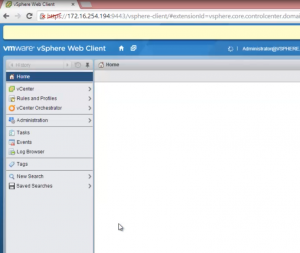
Теперь я расскажу о некоторых основных элементах вашего виртуального устройства. Видео по созданию ЦОД и Кластера также ниже.
Виртуальное устройство Создание центра обработки данных, кластера и добавление хоста ESXi
Прежде чем мы импортируем наши хосты, нам нужно Дата центр а также кластер чтобы вставить их в.
Выбрать Хосты и кластеры > щелкните правой кнопкой мыши ваш виртуальный центр и выберите Новый Дата Центр. Введите описательное имя для своего DC и затем подтвердите.
Теперь у нас есть центр данных, мы можем создать кластер для импорта наших хостов. Сделать так щелкните правой кнопкой мыши Центр обработки данных у вас есть создать и выберите новый кластер.Затем дайте ему описательное имя и примените настройки.
Теперь у нас есть новый Дата центр и кластер, в который мы можем добавить хост ESXi. Сделать так щелкните правой кнопкой мыши Кластер, который вы создали, и выберите Добавить хост. Вам будет предложено ввести IP-адрес или имя хоста хоста, а также учетную запись Root и пароль. Когда-то сделали принять отпечаток и хозяева будут импортированы. Теперь вы готовы создать виртуальную машину. Посмотрите видео, прежде чем увидеть процесс выше.
Установка вашей лицензии на виртуальное устройство
Это довольно спрятано. с домашнего экрана выберите VCenter Servers, ваш VCENTER , управлять тогда лицензирование, После этого выберите Назначить лицензионный ключ и введите действительный ключ. Смотрите изображение ниже.